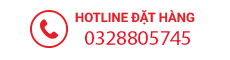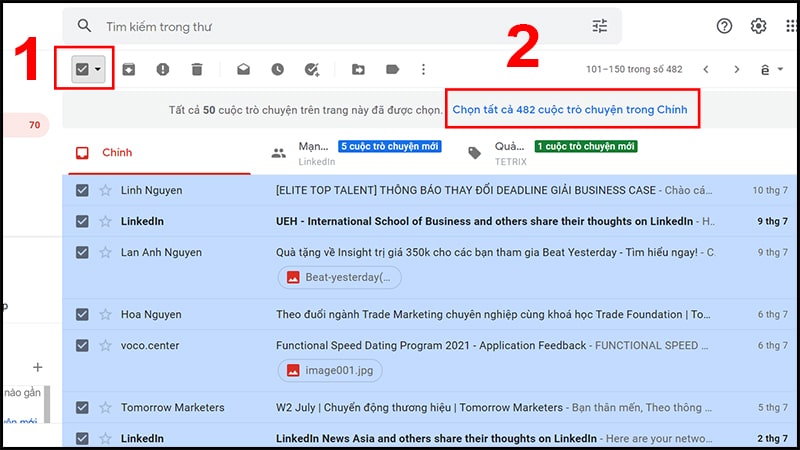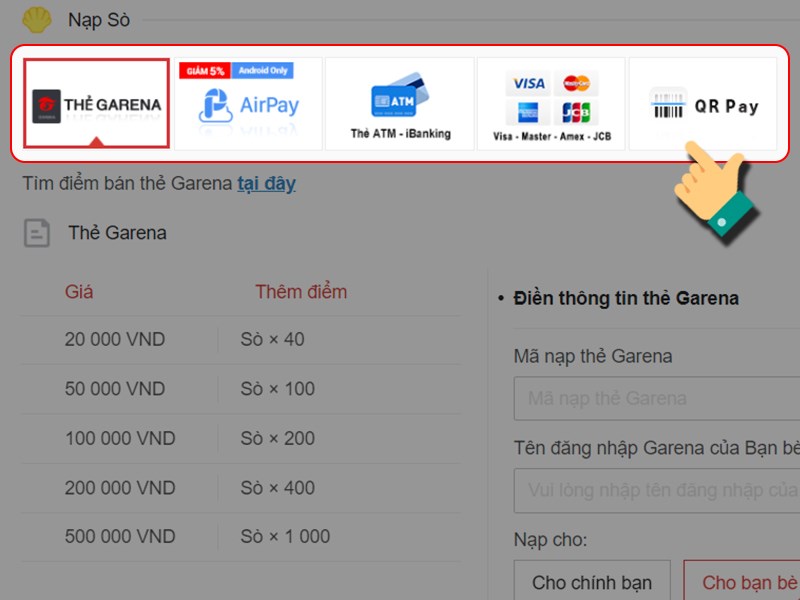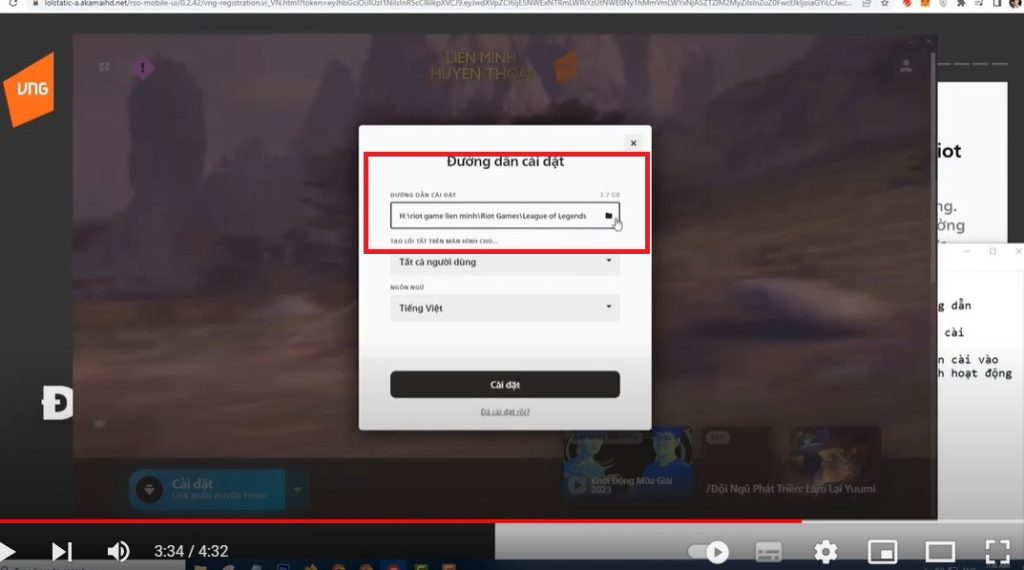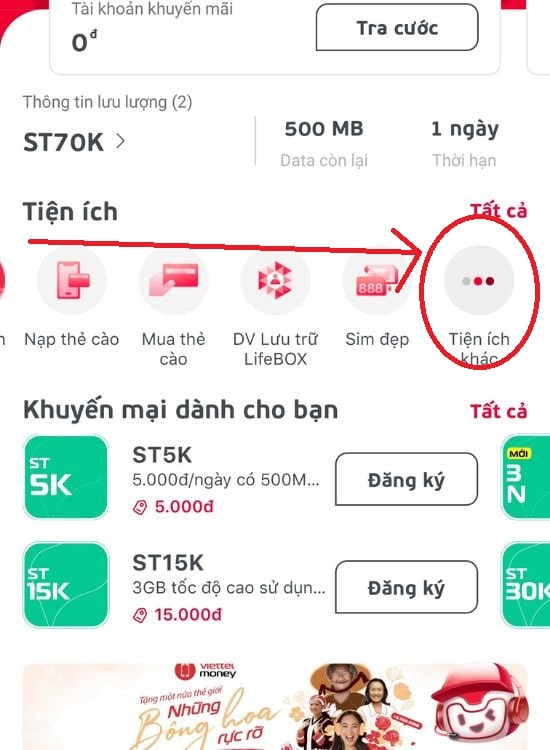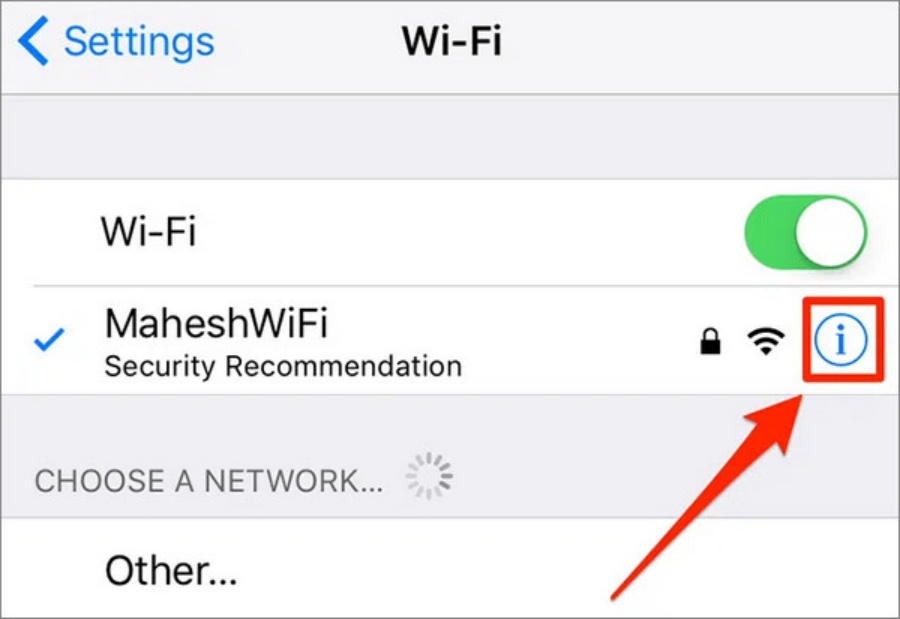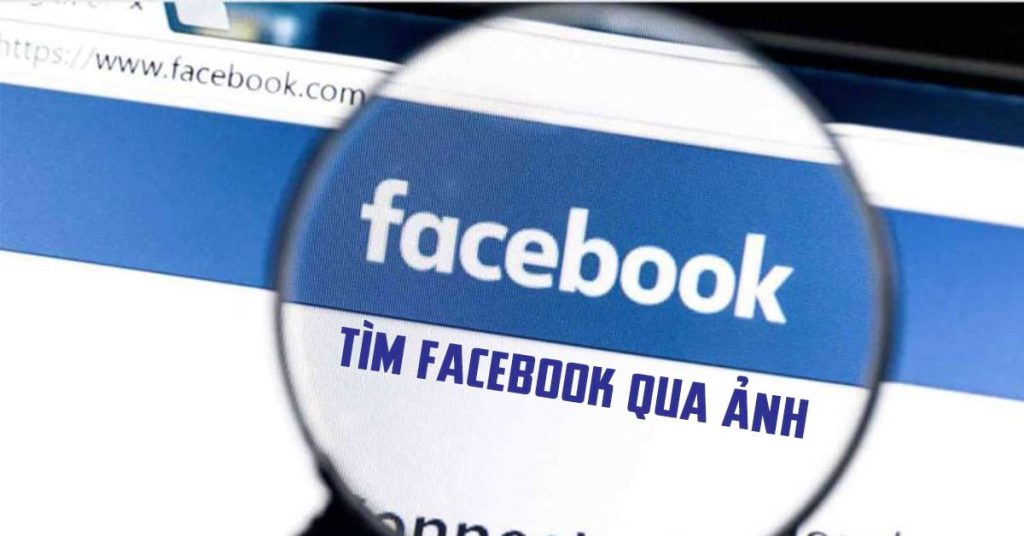Chắc hẳn ai trong chúng ta cũng từng có những cái tên Facebook rất lạ thời “Trẻ trâu” và sau này cũng sẽ phải đổi tên thật. Điều này cũng không hề dễ dàng chút nào với những bạn không thông thạo. Hãy cùng tìm hiểu Cách Đổi Tên Facebook Trên Máy Tính Siêu Đơn Giản 2022, 100% thành công.
1. Cách đổi tên Facebook trên máy tính siêu đơn giản
Lưu ý: Ngôn ngữ mặc định của hướng dẫn bên dưới là tiếng Anh. Đối với các ngôn ngữ khác, bạn cần làm theo các bước tương tự như trong hình bên dưới. Cách để đổi tên Facebook sau đây. Nó được coi là mới nhất và dễ thực hiện nhất mà ai cũng có thể làm được. Hãy lưu ý những điều dưới đây và lưu lại mẹo siêu hay này để sử dụng bất cứ khi nào bạn cần.
Bước 1: chọn phần Cài đặt và chính sách.
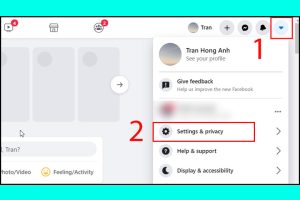
Trên giao diện trang chủ trang cá nhân Facebook, mọi người nhấp vào biểu tượng hình tam giác > sau đó nhấp vào Cài đặt và quyền riêng tư.
Bước 2: chọn cài đặt (setting)
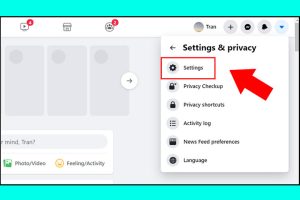
Bước 3: chọn vào phần tên người dùng, chọn chỉnh sửa(edit)
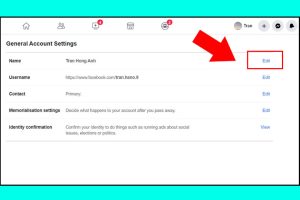
Bước 4: chỉnh sửa thông tin cá nhân như mong muốn, ấn xem lại lại thay đổi để lựa chọn tên phù hợp
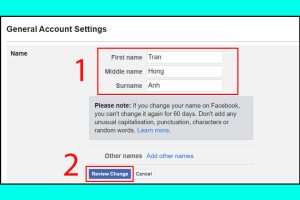
Bước 5: Xác nhận lại đúng tên sử dụng
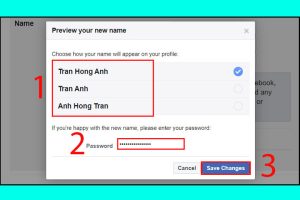
Tiếp theo ta lựa chọn cách hiển thị tên của mình, rồi điền mật khẩu facebook của tài khoản vào để xác nhận. Cuối cùng, nhấp chuột vào Lưu thay đổi, vậy là ta đã hoàn tất việc đổi tên facebook của mình bằng máy tính một cách đơn giản nhất.
Xem thêm: Cách ẩn danh sách của bạn bè trên facebook
2. Cách đổi tên Facebook trên điện thoại siêu dễ
Đến nay, công nghệ phát triển vượt bậc và cũng là lúc điện thoại thông minh xuất hiện ngày càng nhiều nên việc sử dụng Facebook dần trở nên phổ biến trên thiết bị này, cả trên máy tính nhờ sự tiện lợi của nó. cung cấp mang lại. Tiếp đó bạn sẽ tìm thấy cách dễ nhất, nhanh nhất để đổi tên Nick Facebook trên điện thoại của mình.
Bước 1: Bạn hãy Chọn cài đặt và quyền riêng tư
Ta mở ứng dụng facebook sau đấy => Bấm chọn vào biểu tượng 3 dấu gạch ngang nằm ở góc phải bên màn hình => kéo màn hình xuống rồi ấn chọn mục Cài đặt & quyền riêng tư.
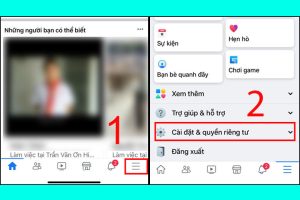
Bước 2: Vào chọn Thông tin cá nhân, Click chọn vào phần Cài đặt => chọn mục Thông tin cá nhân.
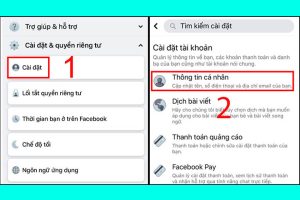
Bước 3: Chọn Sửa đổi lại các thông tin cá nhân
Tiếp Đó, ta ấn vào chỗ Tên => Ta điều chỉnh các thông tin như họ, tên đệm và tên như mong muốn của mình => sau đấy ta nhấn vào ô Xem lại thay đổi ở phía dưới.
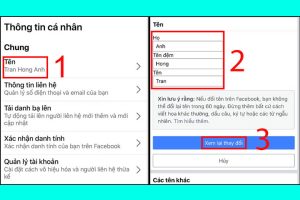
Bước 4: Xác nhận lại tên và họ tên đầy đủ để hiển thị
Lựa chọn tên mà bạn muốn nó hiển thị trên facebook, trong số những gợi ý mà facebook đưa ra => Ta Điền vào mật khẩu tài khoản xác nhận =>sau đó nhấn vào nút lưu thay đổi là đã hoàn tất.
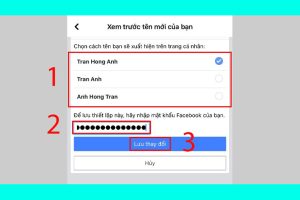
3. Cách để đổi tên Facebook bằng 1 chữ mới nhất 2022
Dạo này chắc bạn cũng thấy người dùng đặt tên Facebook chỉ bằng một từ siêu độc. Nếu bạn cũng muốn làm giống mình nhưng chưa biết cách thì tham khảo ngay nhé. Toàn bộ cách đổi tên Facebook 1 chữ trên mọi thiết bị chậm nhất đến năm 2022 dưới đây.
xem thêm: Top 2 cách lấy lại tài khoản facebook bị hack dễ dàng
3.1. Cách để đổi tên Facebook bằng 1 chữ trên máy tính
Máy tính là thiết bị ưa thích cho thủ thuật này vì nó đòi hỏi nhiều thao tác phức tạp. Hãy cùng tìm hiểu cách đổi tên facebook 1 chữ tức thì trên máy tính nhé.
Bước 1: Các bạn truy cập vào đường link tại đây, để đổi ngôn ngữ khác.
Thay đổi ngôn ngữ chúng tôi sử dụng sang tiếng Bahasa Indonesia.
Bước 2: ta chọn Umum > Chọn mục Nama.
4. Cách đổi tên Facebook không cần phải đủ 60 ngày
Hiện nay đã có rất nhiều cách để đổi tên Facebook trong vòng 60 ngày. Tuy nhiên, cách đơn giản và dễ dàng nhất để làm điều này là chuyển sang một ngôn ngữ khác. Xem các bước sau:
Bước 1 – Nhấp vào biểu tượng 3 dấu gạch ngang ở góc trên bên phải màn hình thiết bị> nhấp vào Cài đặt & Quyền riêng tư> nhấp vào Ngôn ngữ> chọn ngôn ngữ bạn muốn thay đổi.
Bước 2: Tiến hành như bình thường để đổi tên Facebook của bạn.
Lưu ý: Mọi người có thể thử nhiều ngôn ngữ cho đến khi có thể. Tuy nhiên, có một số tài khoản không sử dụng được cách này.
5. Cách đổi tên facebook không cần mật khẩu
Facebook hiện không cho phép người dùng đổi tên nếu không có mật khẩu để bảo vệ người dùng. Vì vậy, phương án đổi tên Facebook không cần mật khẩu không có cũng không dễ dàng như đổi tên zalo. Vì vậy, trước khi đổi tên, mọi người nên tìm lại mật khẩu của mình trước để đảm bảo quá trình không bị gián đoạn.
Xem thêm: Cách Bỏ Chặn Trên Facebook Bằng Điện Thoại Và Máy Tính 2022
6. Cách đổi tên Facebook chèn kí tự đặc biệt
Hiện tại, cách đổi tên Facebook bằng ký tự đặc biệt đơn giản và hiệu quả nhất là sử dụng tiện ích mở rộng của trình duyệt. Để thực hiện bạn làm theo các bước sau:
Bước 1: Mở một tab trên trình duyệt Chrome mới> Nhấn vào đây Tiếp theo chọn tất cả THÊM VÀO CHROME> Nhấn Thêm để cài đặt tiện ích GeoProxy trên trình duyệt Chrome.
Bước 2: Nhấp vào biểu tượng tiện ích > Nhấp vào Ghim vào GeoProxy.
Trên đây là những Cách Đổi Tên Facebook Trên Máy Tính Siêu Đơn Giản 2022. Đơn giản và nhanh chóng mà Phụ Kiện 25 chúng tôi đã tổng hợp được. Chúng tôi hy vọng bạn có thể dễ dàng bỏ chặn Facebook hoàn toàn bằng cách đọc bài viết này. Nếu có bất kỳ thắc mắc nào, bạn cũng có thể bình luận bên dưới, chúng tôi sẽ giải đáp cho bạn. Chúc may mắn.
Bài viết cùng chủ đề:
-
Nồi nấu bếp từ loại nào tốt nhất? Điểm danh top 5
-
Top 5 dịch vụ lắp bếp từ tại TPHCM uy tín, giá rẻ 2024
-
Cách Xoá Tất Cả Thư Trong Gmail trên máy tính nhanh 2023
-
THÔNG TIN One Piece chương 1088: Anh hùng Garp được cứu
-
Cách mua thẻ Garena bằng SMS trên điện thoại mới nhất 2023
-
Cách chuyển đường dẫn LOL riot client để không bị lỗi game
-
Hướng dẫn 2 cách tháo kính cường lực điện thoại dễ dàng tại nhà
-
Cách đổi mật khẩu wifi Viettel, VNPT, FPT, TP-link, Tenda bằng điện thoại tại nhà
-
Cách đăng ký sim chính chủ Viettel, Vina, Mobi và Vietnamobile tại nhà
-
Cách khôi phục story đã xóa trên facebook 2022
-
3 Cách Hack Mật Khẩu Wifi Bằng Điện Thoại Android, IOS Siêu Dễ
-
Cách nạp tiền điện thoại cho người khác bằng mobile banking và thẻ cào
-
Mách bạn cách tìm Facebook qua ảnh nhanh nhất 2022
-
Cách làm ốp lưng điện thoại bằng vải nỉ siêu xinh 2022
-
Vẽ ốp lưng điện thoại với 4 ý tưởng phong cách xịn sò
-
Cách làm ốp lưng điện thoại bằng chai nhựa bỏ đi